在word文档中怎么删除空白页?
我们在编辑word文档时,总会出现空白页的情况,那么在word文档中怎么删除空白页?下面小编就为大家详细介绍一下,来看看吧
我们在用word编辑的时候,总会发现有些空白页的情况,空白页,没内容还删不掉怎么办,下面小编就和大家一起来解决word文档中怎么删除空白页。
Word文档中删除空白页的方法一
1、空白页在最后一页
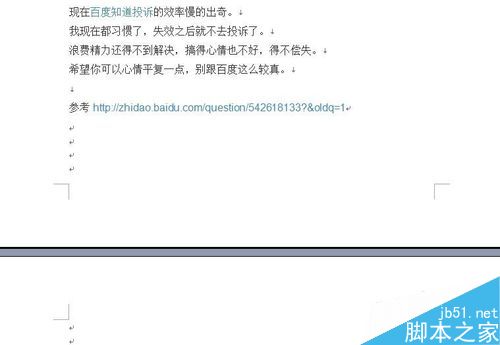
2、此时我们可以把光标定位到最后一页上,然后按键盘上的"Backspace"或"Delete"键来删除空白页。
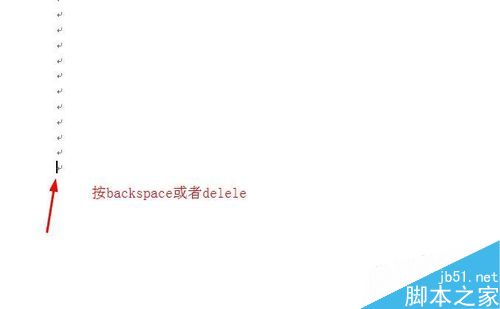
Word文档中删除空白页的方法二、删除分页符
1、我们可以先把word切换到普通模式

2、此时我们就可以看到一条横虚线,这就是分页符
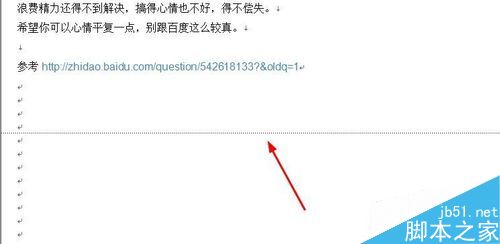
3、删除此分页符,再返回到"页面视图"空白页就木有了。

批量删除多个空白页
1、如果有多个空白页,我们就需要用查找替换的方式来批量删除空白页。
首先ctrl+h 调出查找替换
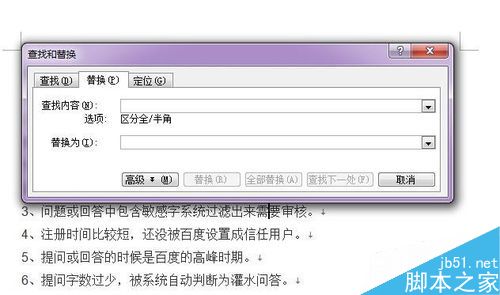
2、单击"高级"或"更多"
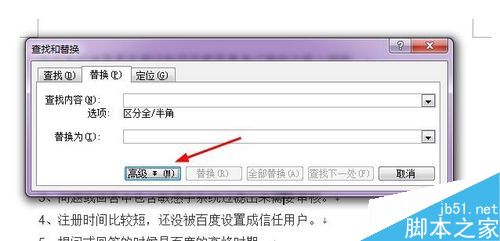
3、在"特殊格式"中选择"手动分页符"
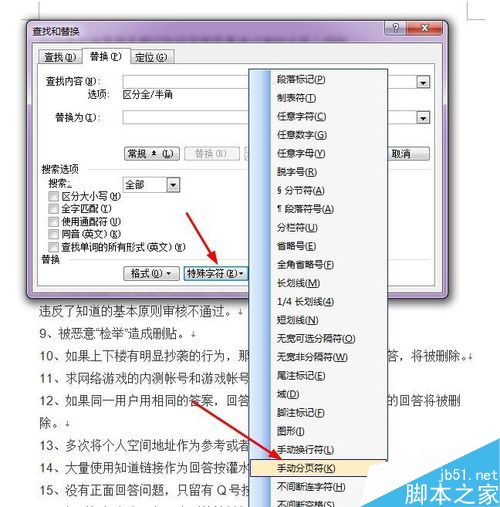
4、然后单击"全部替换"就将所有的空白页删除了。
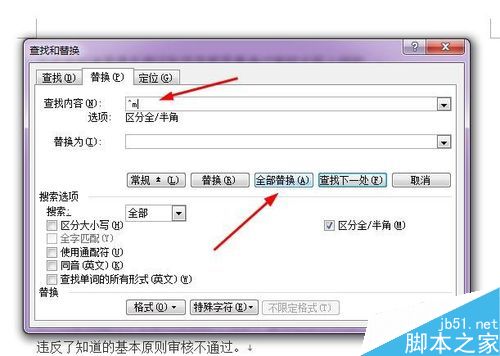
Word文档中删除空白页的方法-Shift选中整页然后删除
1、把光标定位在空白页的上一页最后一个字符后面,按住键盘上的"Shift"键
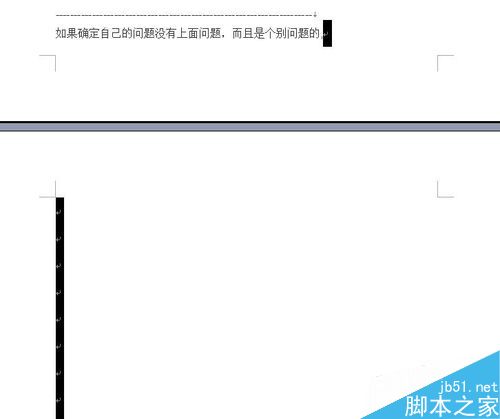
2、鼠标左键选中整个空白页。按键盘上的"Delete"键删除空白页。

以上就是在word文档中怎么删除空白页方法介绍,操作很简单的,操作很简单的,大家学会了吗?希望能对大家有所帮助!
您可能感兴趣的文章
- 06-25office2021永久免费激活方法
- 06-25office专业增强版2021激活密钥2023密钥永久激活 万能office2021密钥25位
- 06-25office2021年最新永久有效正版激活密钥免费分享
- 06-25最新office2021/2020激活密钥怎么获取 office激活码分享 附激活工具
- 06-25office激活密钥2021家庭版
- 06-25Office2021激活密钥永久最新分享
- 06-24Word中进行分栏文档设置的操作方法
- 06-24Word中进行文档设置图片形状格式的操作方法
- 06-24Word中2010版进行生成目录的操作方法
- 06-24word2007中设置各个页面页眉为不同样式的操作方法


阅读排行
推荐教程
- 11-30正版office2021永久激活密钥
- 11-25怎么激活office2019最新版?office 2019激活秘钥+激活工具推荐
- 11-22office怎么免费永久激活 office产品密钥永久激活码
- 11-25office2010 产品密钥 永久密钥最新分享
- 11-22Office2016激活密钥专业增强版(神Key)Office2016永久激活密钥[202
- 11-30全新 Office 2013 激活密钥 Office 2013 激活工具推荐
- 11-25正版 office 产品密钥 office 密钥 office2019 永久激活
- 11-22office2020破解版(附永久密钥) 免费完整版
- 11-302023 全新 office 2010 标准版/专业版密钥
- 03-262024最新最新office365激活密钥激活码永久有效






